Même si nos appareils technologiques deviennent de plus en plus intelligents avec le temps, il y a toujours un certain nombre d’erreurs auxquelles nous sommes confrontés quotidiennement.
L’une d’entre elles est le message d’erreur “Impossible de se connecter à l’App Store” sur les appareils iPhone et iPad.

Cela peut être frustrant, car l’App Store est censé permettre de télécharger facilement des applications, et si vous ne pouvez pas le faire, cela devient un problème ennuyeux. Et ne me parlez pas de l’urgence qu’il y a à vouloir mettre à jour une application, alors que vous êtes confronté à ce message.
Heureusement, il existe de nombreuses solutions, toutes faciles à mettre en œuvre.
Raisons pour lesquelles cette erreur se produit sur les appareils iOS
De nombreuses raisons peuvent expliquer pourquoi votre appareil iOS ne peut pas se connecter à l’App Store. Voici quelques-unes des plus courantes :
- Vous n’êtes pas connecté à vos données cellulaires/WiFi
- Un problème de logiciel vous empêche d’accéder à l’App Store
- Les serveurs de l’App Store sont hors service
Maintenant que nous connaissons les raisons de ces problèmes, passons immédiatement aux solutions.
Fermez et rouvrez l’App Store
Le moyen le plus rapide de résoudre le problème est probablement de fermer puis de rouvrir l’App Store. Cela permet de résoudre des problèmes mineurs liés aux applications, et le message d’erreur auquel vous êtes confronté pourrait être l’un d’entre eux.
Commencez par balayer vers le haut depuis le bas de l’écran jusqu’au milieu de l’écran pour ouvrir le sélecteur d’applications. Ensuite, faites glisser la fenêtre de l’App Store vers le haut pour la supprimer de la liste. Vous pouvez également essayer de fermer toutes les autres applications de cette manière afin d’exclure la possibilité d’un conflit.
Enfin, ouvrez l’App Store pour vérifier si le problème est résolu.
Lisez aussi : Meilleur logiciel de déverrouillage de l’iPhone pour débloquer le code d’accès
Effacez le cache de l’App Store
L’effacement du cache résout presque toujours le problème, et c’est l’une de mes méthodes préférées. Tout comme les autres applications, l’App Store est géré par des logiciels.
Il existe de nombreuses lignes de code qui indiquent à l’App Store ce qu’il doit faire et comment le faire fonctionner en recevant et en envoyant des données. Comme rien n’est parfait dans ce monde (comme je le crois), le logiciel prend un certain temps pour répondre et travailler sur vos commandes.
Cependant, pour améliorer le temps de réponse, il utilise un cache et vous livre une page préchargée. Bien qu’il s’agisse d’un composant brillant, il peut parfois se retourner contre vous.
Les fichiers de cache peuvent être corrompus et présenter des problèmes au fil du temps. Pour résoudre ce problème, il est conseillé de vider le cache pour permettre à l’application de repartir à zéro.
Pour vider le cache de l’App Store, suivez les étapes ci-dessous :
Étape 1 : Ouvrez l’App Store.
Étape 2 : Tapez 10 fois sur l’une des options situées en bas de l’écran. Par exemple, vous pouvez taper 10 fois rapidement sur Jeux pour vider le cache.
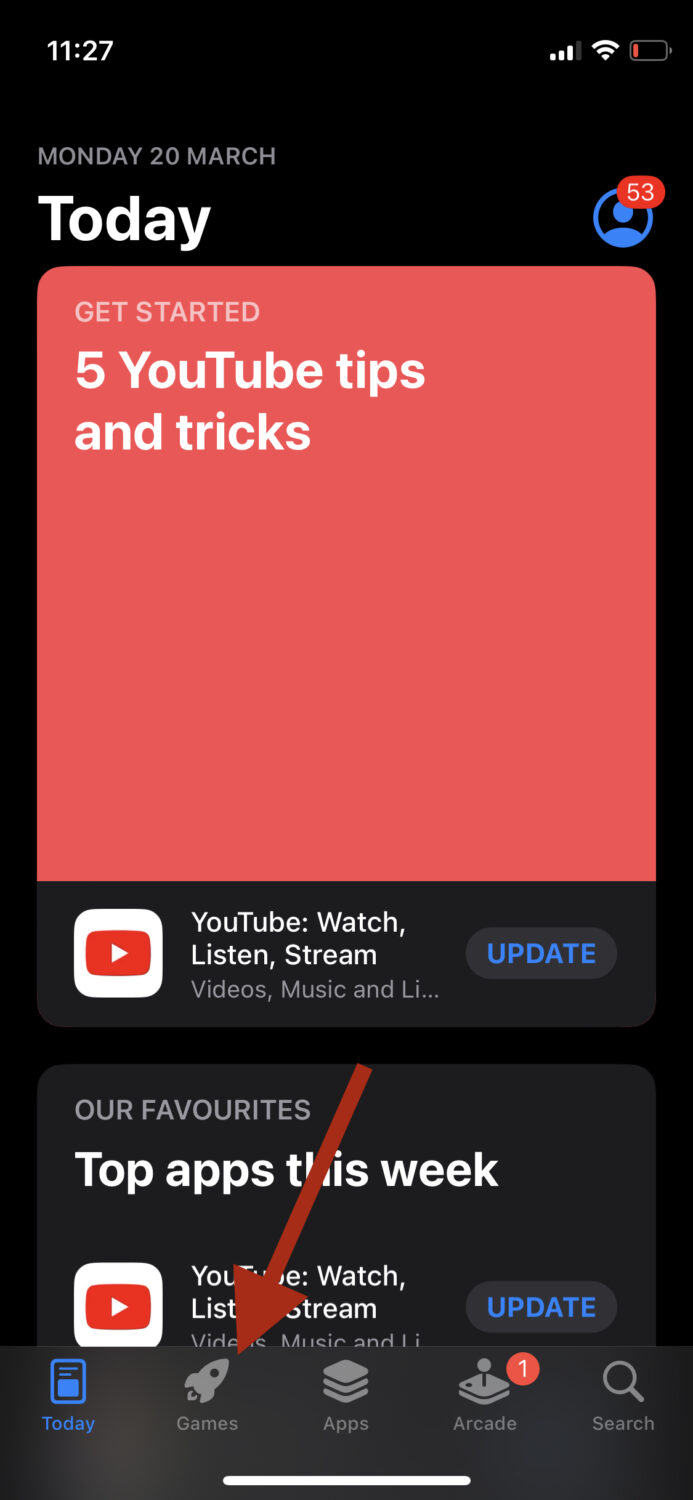
Vous ne recevrez pas de notification indiquant que la mémoire cache a été vidée. Après avoir effectué cette opération, fermez et rouvrez l’application pour voir si le problème est résolu.
Assurez-vous d’être connecté à Internet
La chose la plus importante à faire ici est d’être connecté à une connexion Internet qui fonctionne, et cela devrait être assez évident. Cependant, il arrive que nous ne soyons pas conscients que nous sommes en fait déconnectés de notre WiFi.
Si vous utilisez des données cellulaires, commencez par vérifier les points suivants :
- Si vous recevez un réseau correct
- Si votre pack de données est actif
- Si vos données mobiles sont activées
En revanche, si vous utilisez le WiFi, vous pouvez vérifier votre routeur pour vous assurer que tout fonctionne correctement. Vous pouvez également essayer de l’éteindre puis de le rallumer. Enfin, connectez le WiFi à votre iPhone ou iPad et vérifiez si le problème est résolu.
Assurez-vous que la date et l’heure sont correctes
Je suis presque certain que vous ne vous attendiez pas à voir cette astuce, mais aussi choquant que cela puisse paraître, la date et l’heure peuvent parfois interférer avec les fonctionnalités de votre appareil.
Si vos données et votre heure ne sont pas synchronisées, votre appareil peut penser qu’il se trouve dans le futur ou dans le passé, ce qui peut vous empêcher de vous connecter à l’App Store.
Pour vous assurer que la date et l’heure sont correctes, vous pouvez les vérifier en allant dans Réglages > Général > Date et heure. Assurez-vous que l’option Régler automatiquement est activée.
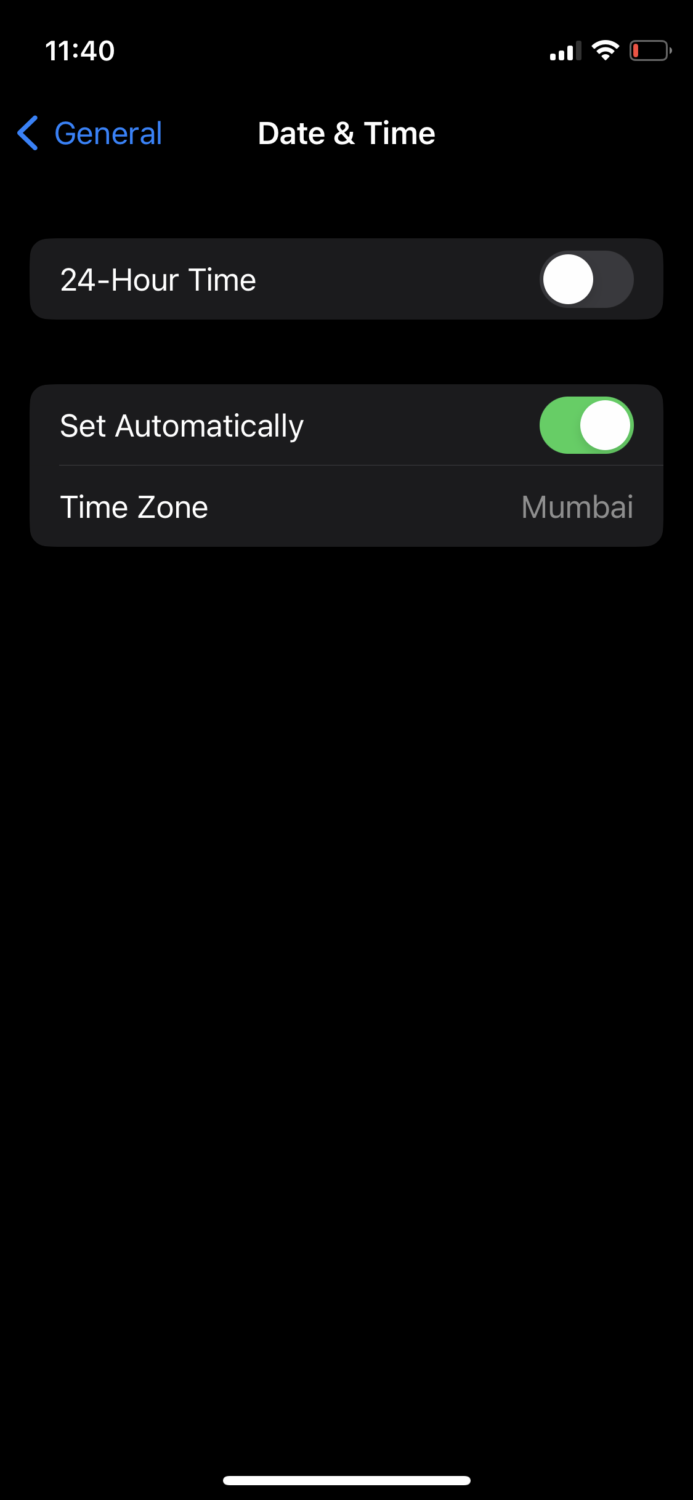
Vous obtiendrez ainsi la date et l’heure les plus précises possibles en fonction de votre emplacement.
Assurez-vous que le VPN est désactivé
Si vous utilisez un VPN sur votre appareil iOS, vous pouvez essayer de le désactiver. Si votre VPN est connecté à un autre pays, l’App Store ne pourra pas s’y connecter.
Vous pouvez désactiver le VPN via l’application que vous avez téléchargée, ou vous rendre dans Réglages > Général > VPN et gestion des appareils. Si un VPN est actif, il vous suffit de le désactiver.
Consultez la page d’état du système Apple
Il est possible que vous soyez frustré et sur le point de vous arracher les cheveux, mais le vrai problème vient d’Apple. Il arrive souvent que les serveurs d’Apple rencontrent des problèmes et que les applications de vos appareils iOS se mettent à dysfonctionner.
Même s’il s’agit d’un événement rare, c’est toujours une possibilité, c’est donc une bonne idée de vérifier la page d’état du système d’Apple.
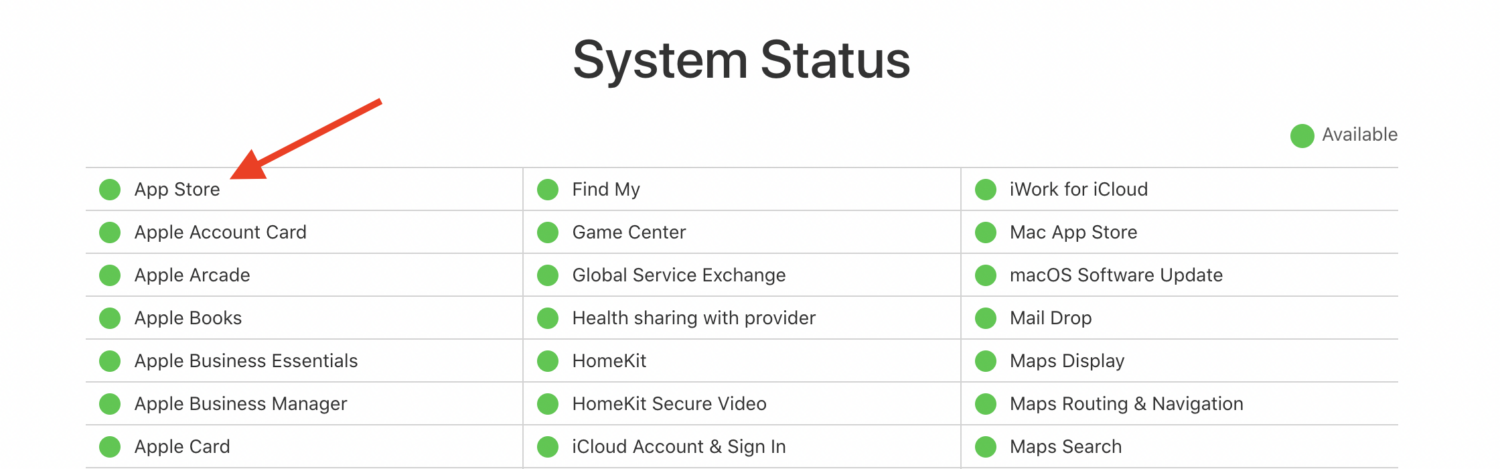
Comme vous pouvez le constater, le serveur de l’App Store fonctionne parfaitement en ce moment. Lorsque le point à côté est vert, vous savez qu’il ne s’agit pas d’un problème avec les serveurs.
Mettez à jour votre logiciel iOS
Nos appareils reçoivent des mises à jour logicielles pour une bonne raison, et si votre iPhone ou iPad a reçu une nouvelle mise à jour, vous devriez la mettre à jour. La mise à jour vers la dernière version d’iOS peut corriger de nombreux bogues et pépins qui existaient dans la version précédente.
Pour vérifier la présence d’une nouvelle mise à jour logicielle, accédez à Réglages > Général > Mise à jour logicielle.

Si votre appareil n’est pas mis à jour avec la dernière version, vous aurez la possibilité de télécharger et d’installer la mise à jour. Allez-y et faites-le pour résoudre le problème.
Déconnexion d’iTunes et de l’App Store
La déconnexion d’iTunes et de l’App Store peut résoudre des problèmes mineurs. Cela vaut donc la peine de l’essayer si les autres méthodes n’ont pas fonctionné.
Allez dans Réglages, puis appuyez sur votre identifiant.
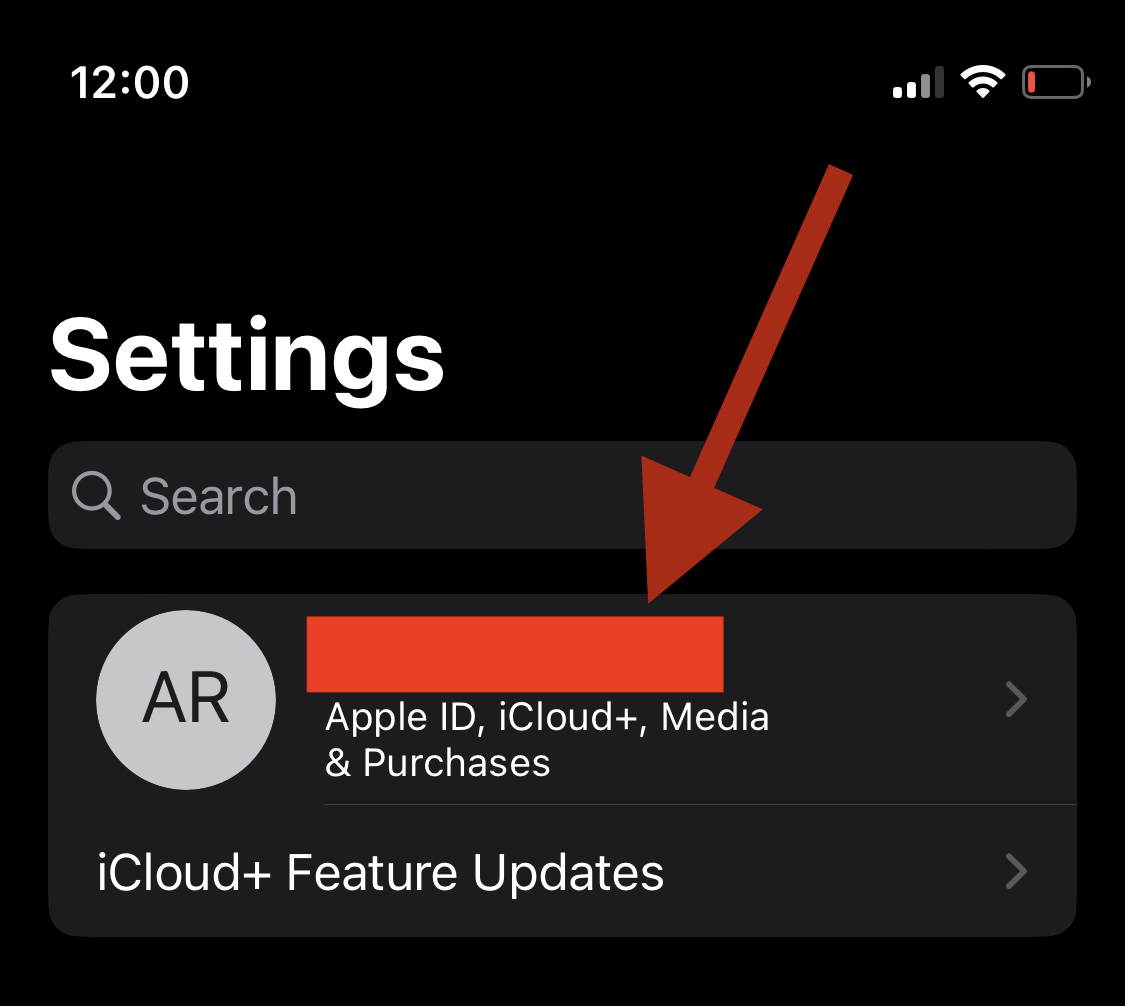
Faites défiler vers le bas jusqu’à ce que vous voyiez Sign Out.
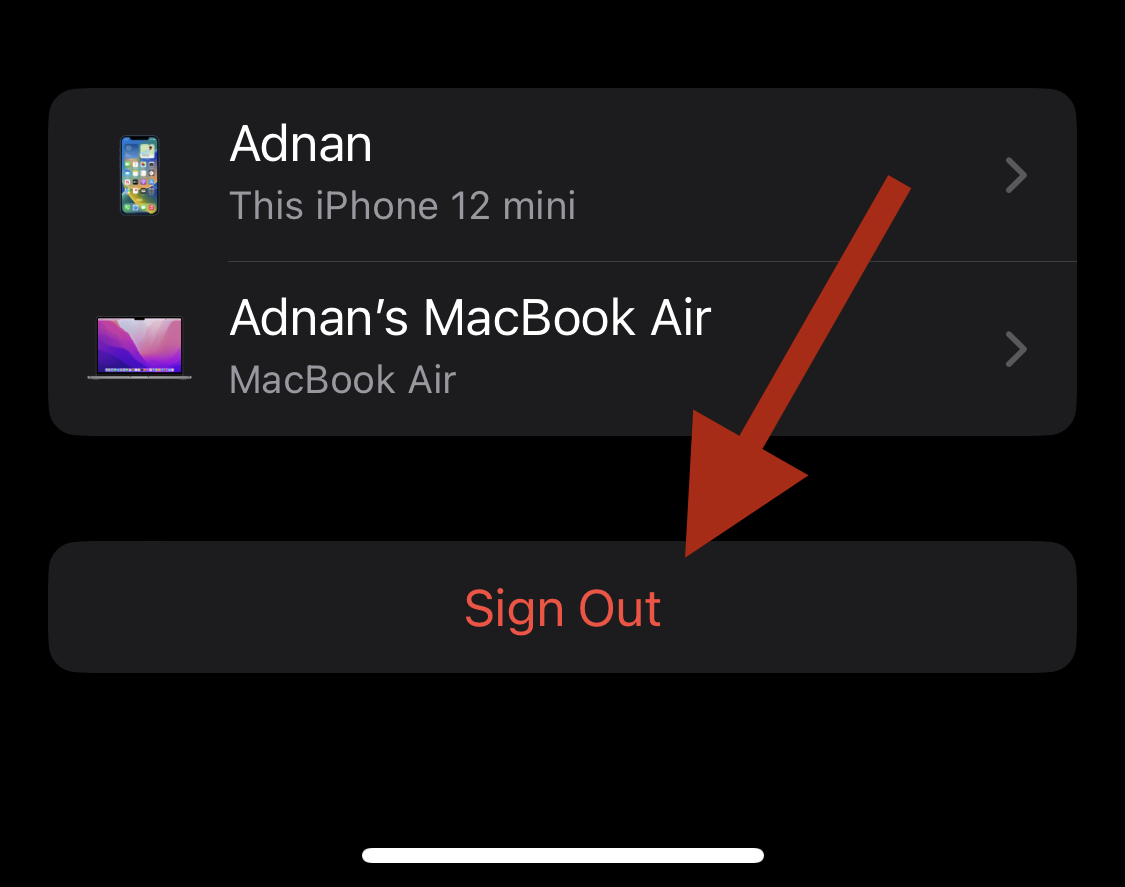
Appuyez dessus pour vous déconnecter de votre identifiant Apple. Ensuite, reconnectez-vous et essayez d’accéder à l’App Store.
Redémarrez votre appareil
Méthode universelle pour résoudre les problèmes techniques, le redémarrage de votre appareil iOS permet de résoudre les petits problèmes. Vous pouvez essayer cette solution simple, qui pourrait vous permettre de résoudre le problème.
Signalez les problèmes matériels potentiels
Si vous avez essayé toutes les méthodes et que vous êtes toujours confronté au même problème, la dernière chose à faire est de contacter l’équipe d’assistance d’Apple. Il est possible que votre iPhone ou iPad présente des problèmes matériels qui nécessitent une intervention.
Vous pouvez commencer par prendre rendez-vous dans votre magasin Apple le plus proche et voir comment les choses évoluent à partir de là.
Le mot de la fin
Il peut être extrêmement frustrant de se retrouver dans l’impossibilité d’utiliser l’App Store. Cependant, grâce aux solutions ci-dessus, vous devriez pouvoir trouver une solution et commencer à l’utiliser sans problème.
Découvrez ensuite comment vider le cache de votre iPhone avec ou sans applications de nettoyage.

